
Per i commercianti esistenti
Qui potrai trovare informazioni e risposte alle domande più frequenti

Chi può accedere al mio conto?
Gli amministratori possono impostare e gestire l'accesso di altri utenti tramite la scheda Utenti nella barra di navigazione sinistra del conto commerciante. Ulteriori informazioni sulla gestione degli utenti sono disponibili nella Guida all'amministrazione dei conti commercianti Skrill.
Posso proteggere il mio conto utilizzando gli elenchi sicuri di IP?
Queste impostazioni sono configurabili dalla scheda Impostazioni sviluppatore del tuo conto commerciante. Per accedere a questa scheda vai su Impostazioni nella barra di navigazione sinistra e fai clic su Impostazionisviluppatore.
Troverai tre schede sotto Impostazioni sviluppatore. Utilizza le schede Elenchi sicuri di IP portafoglio e Gestione API/MQI/GSR/CVT per gestire le impostazioni IP per l'accesso a portafogli, API, MQI o gateway.
In che modo posso salvare come sicuro l'IP di una API?
Per salvare come sicuro l'IP di una API, vai alla scheda Impostazioni sviluppatore à Gestione API/MQI/GSR/CVT.
Fai clic su Aggiungi e indica l'indirizzo IP o l'intervallo di indirizzi IP, quindi fai clic su Salva. Per modificare un indirizzo IP già salvato fai clic su Modifica.
Una volta aggiunto l'indirizzo IP, spostare il selettore a destra di “Automated Payment Interface (API)” verso destra per abilitare la restrizione API IP.
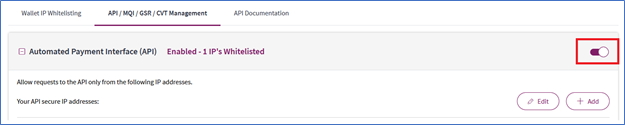
Perché non riesco ad accedere?
Uno dei motivi più comuni è che stai tentando di accedere al tuo conto Skrill da un IP non autorizzato.
In questi casi, un Amministratore (o un Utente con accesso alla scheda Impostazioni sviluppatore) dovrà accedere al conto tramite un IP autorizzato, aprire Impostazioni sviluppatore à Elenchi sicuri di IP portafoglio,specificare gli indirizzi IP o l'intervallo di IP che si desidera salvare come sicuri e fare clic su Salva.
Per modificare un indirizzo IP già aggiunto fai clic su Modifica. Per aggiungere un nuovo indirizzo IP fai clic su Aggiungi.
Nota: È possibile salvare come sicuri soltanto gli IP pubblici. Se utilizzi IP dinamici oppure preferisci non attivare la funzionalità di limitazione dell'accesso IP, è necessario fornire una Lettera d'indennità firmata. Il documento dovrà essere completato e firmato a mano da un direttore dell'azienda e da un testimone. Puoi riceverlo su richiesta presso il Team Servizi Commercianti Skrill.
Il mio conto è stato bloccato dopo 3 tentativi di accesso non riusciti, che cosa devo fare?
Il tuo conto è stato bloccato dopo 3 tentativi di accesso non riusciti per motivi di sicurezza. Contatta l'Amministratore del tuo conto per riabilitare il tuo accesso.
In che modo posso consentire le funzioni Invio di denaro e Pagamenti di massa?
Le funzionalità Invio di denaro e Pagamenti di massa possono essere abilitate soltanto da parte di un Amministratore.
Per abilitare questi servizi vai su Impostazioni à Impostazioni conto à AbilitaFlussi di denaro. Apparirà la seguente schermata:
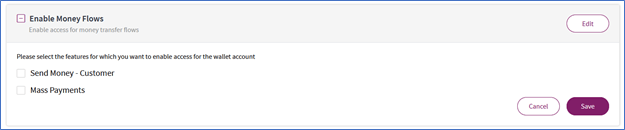
Seleziona le preferenze desiderate e fai clic su Salva.
In che modo posso versare fondi sul mio conto?
Per caricare denaro sul tuo portafoglio, vai su Banking nella barra di navigazione a sinistra, quindi fai clic su Carica denaro.
- Indica il portafoglio sul quale desideri caricare denaro.
- Indica la valuta nella quale desideri caricare denaro.
- Fai clic su Applica per visualizzare i conti bancari disponibili per il relativo portafoglio.
- Fai clic su [+] per ampliare la vista e visualizzare le coordinate del conto bancario.
- Fai clic sulla freccia verso il basso per scaricare un file di testo con le coordinate bancarie di Skrill.
- Invia il pagamento dal tuo conto bancario alle coordinate bancarie di Skrill.
Nota: Una volta completata la procedura indicata sopra, saranno necessari circa 2-5 giorni lavorativi affinché il denaro compaia sul tuo portafoglio.
In che modo posso prelevare denaro?
Per prelevare denaro sul tuo portafoglio, vai su Banking nella barra di navigazione a sinistra, quindi fai clic su Preleva denaro.
Indica il portafoglio e la valuta nella quale desideri prelevare denaro. Quindi, indica l'importo che desideri prelevare.
Fai clic su Avanti. Apparirà una schermata Dettagli prelievo.
Fai clic su Preleva denaro. Apparirà un messaggio di conferma del prelievo.
Note importanti:
- Sono consentiti soltanto i prelievi su conti bancari. Non sono consentiti prelievi su carte.
- I saldi EEA possono essere prelevati soltanto su conti bancari EEA.
- I saldi ROW possono essere prelevati soltanto su conti bancari ROW.
- Se desideri prelevare fondi da un saldo EEA a un conto bancario ROW, devi prima convertire i fondi dal salvo EEA al saldo ROW. La stessa procedura vale anche al contrario. Se la conversione è fra valute diverse, si applicano commissioni FX.
Come posso ottenere un estratto conto?
Hai a disposizione 2 opzioni:
- Puoi scaricare un estratto conto manualmente dal Portale commercianti.
- Puoi programmare un invio ricorrente degli estratti conto.
Per visualizzare i saldi e scaricare manualmente i tuoi estratti conto vai su Saldi nella barra di navigazione sinistra e fai clic su Estratti conto saldo. Per visualizzare i saldi per un periodo selezionato di tempo, indica le date Da e A. Fai clic su Scarica per scaricare una copia in PDF dei dettagli del tuo estratto conto.
Per programmare un report fai clic su Programma un nuovo report. Indica il portafoglio e la valuta per cui desideri il report e imposta la frequenza (Giornaliero, Settimanale ecc.) nel formato (PDF, CSV) che preferisci, quindi fai clic su Salva.
Perché una transazione appare come programmata?
Una transazione può apparire come programmata nelle seguenti circostanze:
- Se invii denaro a un indirizzo email non registrato nel nostro sistema;
- Se invii denaro a un indirizzo email non più attivo nel relativo conto Skrill dell'utente.
Il destinatario avrà 14 giorni di tempo per registrare un conto con l'indirizzo email, o aggiungere l'indirizzo al proprio conto Skrill. La transazione verrà quindi annullata e potrai avviarne una nuova.
In che modo posso contattare Servizio Commercianti Skrill?
Per trovare i dati di contatto più aggiornati del team Servizio Commercianti Skrill, accedi al tuo conto e vai alla sezione Informazioni commerciante nella barra di navigazione sinistra.
Puoi visualizzare tutte le informazioni nella stessa pagina insieme ai dati di contatto del team Servizio Commercianti Skrill. Se desideri contattarci, non dimenticare di indicare il tuo ID Commerciante.
